Das BitTorrent-Protokoll wird für die Peer-to-Peer-Dateifreigabe verwendet und ist eine äußerst effiziente Methode zum Herunterladen und Teilen von Dateien mit Personengruppen. Während die Dateifreigabe mit BitTorrent normalerweise mit Videodateien wie Filmen oder TV-Episoden verbunden ist, ist es auch üblich, dass Linux-Entwickler einen Torrent-Download ihrer Distribution anbieten.
Torrents eignen sich hervorragend zum Herunterladen großer Dateien, da sie in kleinere Teile aufgeteilt und von mehreren Peers im Torrent-„Schwarm“ heruntergeladen werden. In der Lage zu sein, von vielen verschiedenen Quellen gleichzeitig herunterzuladen, sollte bedeuten, dass Ihre Download-Bandbreite vollständig ausgelastet ist, was zu einem sehr schnellen Download großer Dateien führt. Wenn alle Dateiblöcke heruntergeladen sind, wird die Datei automatisch rekonstruiert.
Um etwas über BitTorrent herunterzuladen, muss ein Torrent-Client auf Ihrem System installiert sein. Unter Ubuntu 20.04 Focal Fossa stehen einige Optionen zur Auswahl. Einige haben eine grafische Oberfläche und einige funktionieren nur auf der Kommandozeile, aber alle haben ihre Vorteile und Macken. In diesem Artikel gehen wir auf einige Top-Picks für Torrent-Clients ein, um Ihnen bei der Auswahl des richtigen Clients für Ihre Bedürfnisse zu helfen. Wir zeigen auch, wie man sie installiert und eine .torrent-Datei öffnet.
In diesem Tutorial lernen Sie:
- So installieren und verwenden Sie verschiedene Torrent-Clients
 Ausführen eines GUI-Torrent-Clients unter Ubuntu 20.04
Ausführen eines GUI-Torrent-Clients unter Ubuntu 20.04 | Kategorie | Anforderungen, Konventionen oder verwendete Softwareversion |
|---|---|
| System | Ubuntu 20.04 installiert oder Ubuntu 20.04 Focal Fossa aktualisiert |
| Software | Übertragung, Sintflut, Ktorrent, qBittorrent, Aria2, Übertragungs-CLI, rTorrent |
| Andere | Privilegierter Zugriff auf Ihr Linux-System als root oder über sudo Befehl. |
| Konventionen | # – erfordert, dass bestimmte Linux-Befehle mit Root-Rechten ausgeführt werden, entweder direkt als Root-Benutzer oder durch Verwendung von sudo Befehl$ – erfordert, dass bestimmte Linux-Befehle als normaler, nicht privilegierter Benutzer ausgeführt werden |
Torrent-Clients mit grafischer Benutzeroberfläche
Wir werden zuerst eine Liste von Torrent-Clients mit einem Frontend mit grafischer Benutzeroberfläche behandeln. Wenn Sie mehr an Befehlszeilenoptionen interessiert sind, scrollen Sie nach unten zum nächsten Abschnitt.
Übertragung
Transmission ist der Standard-Torrent-Client, der mit der GNOME-Desktopumgebung auf Ubuntu 20.04 installiert wird. Wahrscheinlich haben Sie Transmission bereits installiert, es sei denn, Sie haben sich für eine Minimalinstallation entschieden oder Sie verwenden eine andere Desktop-Umgebung. In jedem Fall können Sie Transmission auf Ihrem PC installieren oder aktualisieren, indem Sie ein Terminal öffnen und den folgenden Befehl eingeben:
$ sudo apt install transmission
Sobald es installiert ist, können Sie es über den Anwendungsstarter öffnen oder einfach diesen Befehl im Terminal eingeben:
$ transmission-gtk
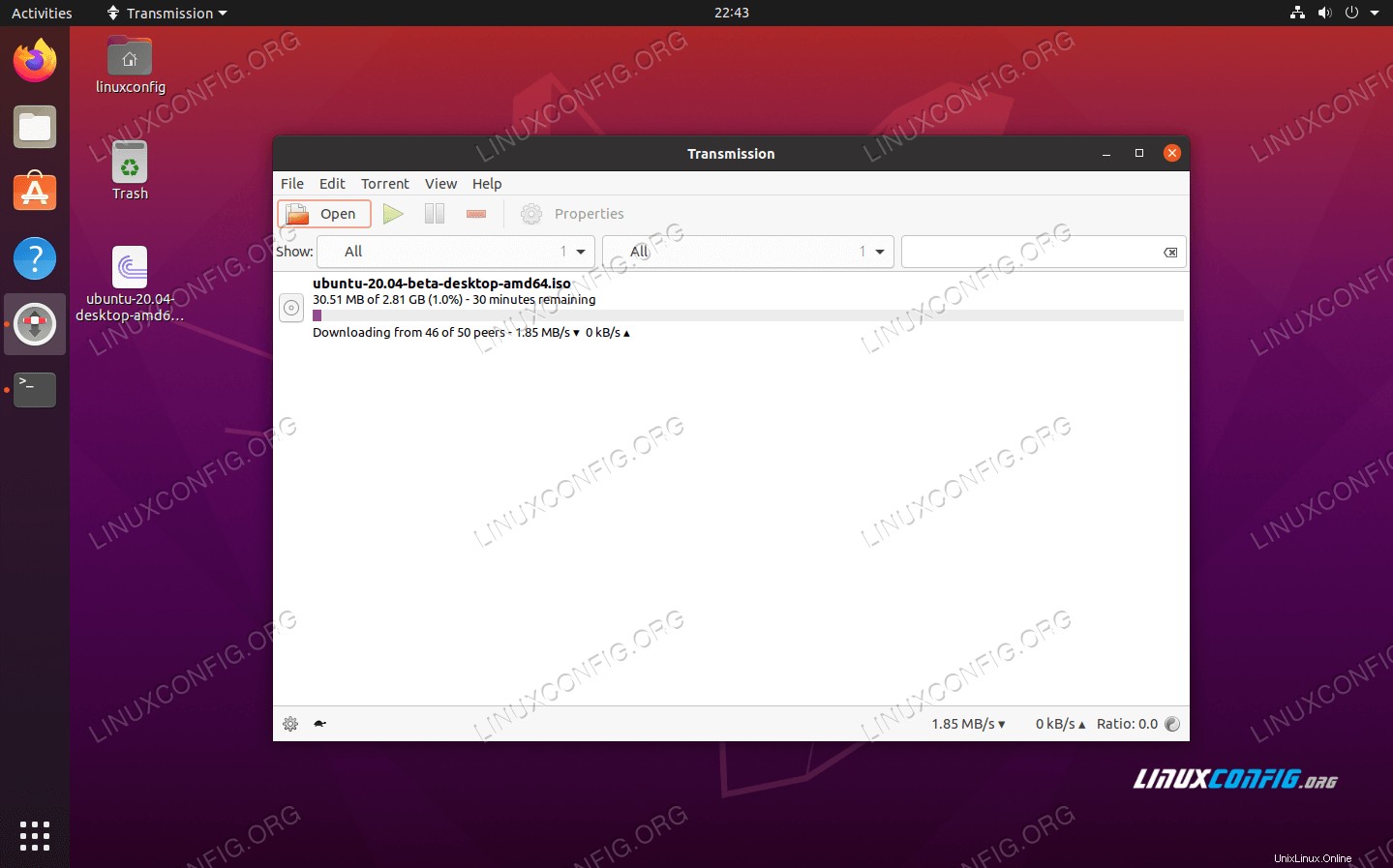 Übertragung Torrent-Client
Übertragung Torrent-Client Die Vorteile von Transmission sind, dass Sie es wahrscheinlich bereits installiert haben und es sich um einen einfachen, schnörkellosen Torrent-Client handelt. Wenn Sie nur gelegentlich einen Torrent herunterladen möchten, ist dieser Client eine gute Wahl.
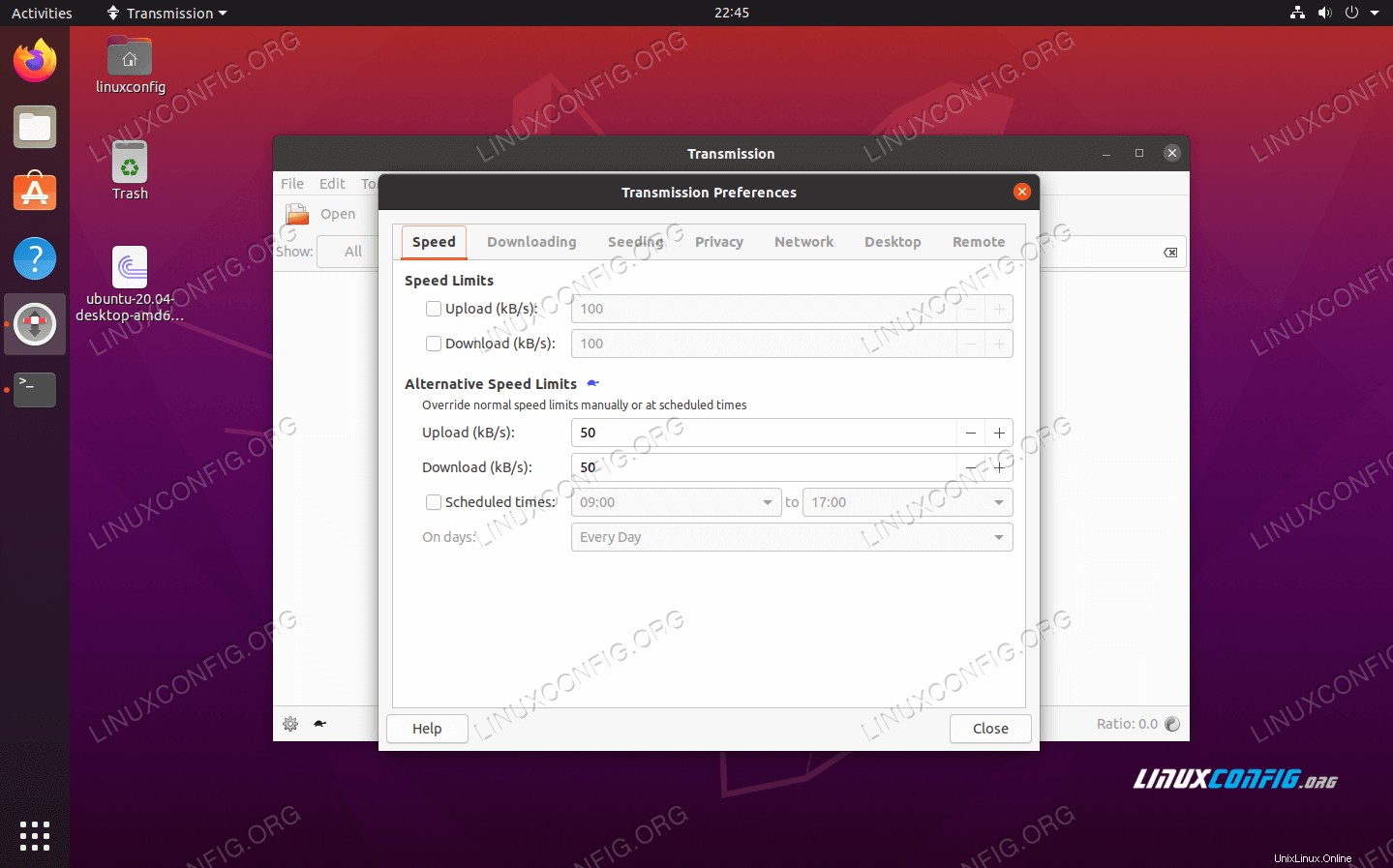 Einstellungsmenü von Transmission
Einstellungsmenü von Transmission Sintflut
Deluge ist ein weiterer GUI-Torrent-Client für Ubuntu 20.04. Es hat viele Funktionen und ist daher definitiv eine umfangreichere Installation als Transmission. Dennoch behält es eine sauber aussehende Oberfläche bei. Wenn Sie nach vielen Anpassungsmöglichkeiten und fein abgestimmter Steuerung suchen, ist Deluge eine gute Wahl. Sie können es mit dem folgenden Befehl installieren:
$ sudo apt install deluge
Wenn die Installation abgeschlossen ist, suchen Sie das Programm im Anwendungsstartprogramm von Ubuntu oder geben Sie diesen Befehl im Terminal ein, um es zu öffnen:
$ deluge
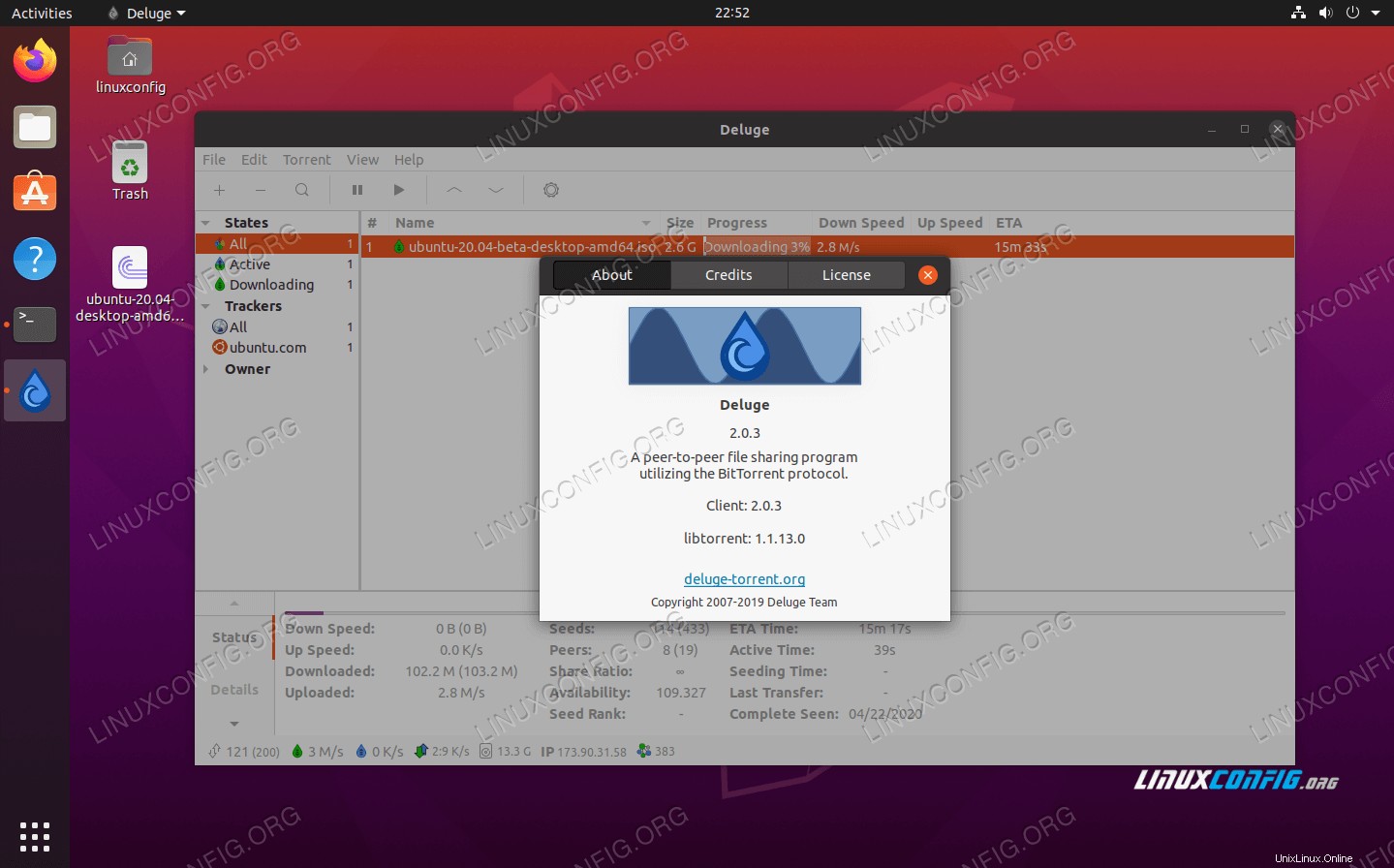 Deluge-Torrent-Client
Deluge-Torrent-Client Deluge hat viele Optionen im Einstellungsmenü. Es ist definitiv auf Benutzer ausgerichtet, die regelmäßig Dateien torrent.
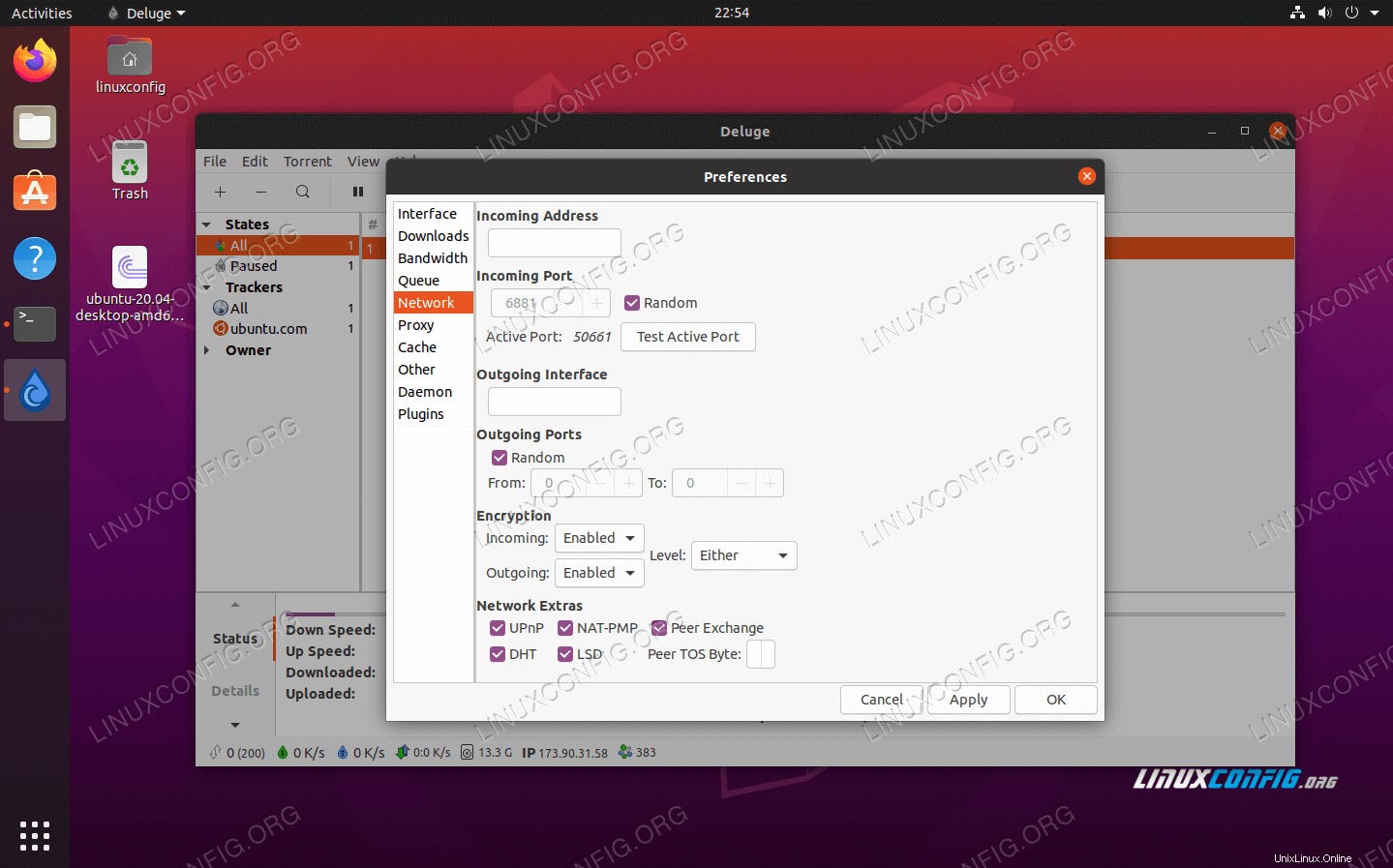 Das Optionsmenü in Deluge ist ziemlich umfangreich
Das Optionsmenü in Deluge ist ziemlich umfangreich Ktorrent
Ktorrent ist der Standard-Torrent-Client für die KDE-Plasma-Desktop-Umgebung. Wenn Sie bereits den KDE-Desktop verwenden, sollten Sie Ktorrent im App-Menü sehen. Sie können Ktorrent jedoch weiterhin in GNOME oder einer anderen Desktop-Umgebung verwenden – aber beachten Sie, dass bei der Installation von Ktorrent viele Abhängigkeiten und zusätzliche Pakete auf diesen anderen Umgebungen installiert werden.
Es hat eine gut aussehende Oberfläche und ist ziemlich intuitiv zu bedienen. Ich würde es irgendwo zwischen Transmission und Sintflut einordnen. Sie können es vom Terminal mit dem folgenden Befehl installieren:
$ sudo apt install ktorrent
Öffnen Sie es nach der Installation über den Anwendungsstarter oder führen Sie den folgenden Befehl im Terminal aus, um es zu öffnen:
$ ktorrent
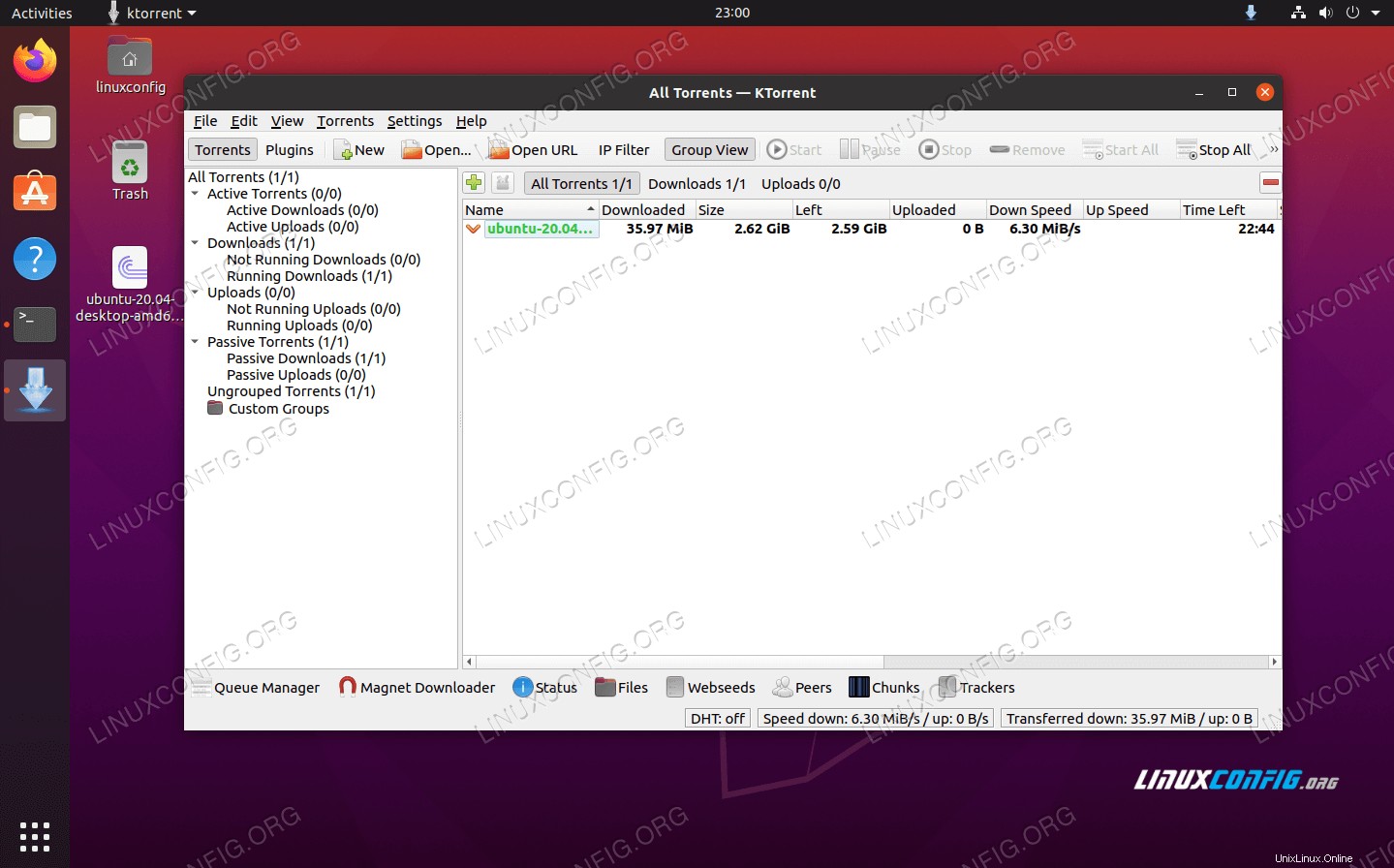 KTorrent Torrent-Client
KTorrent Torrent-Client 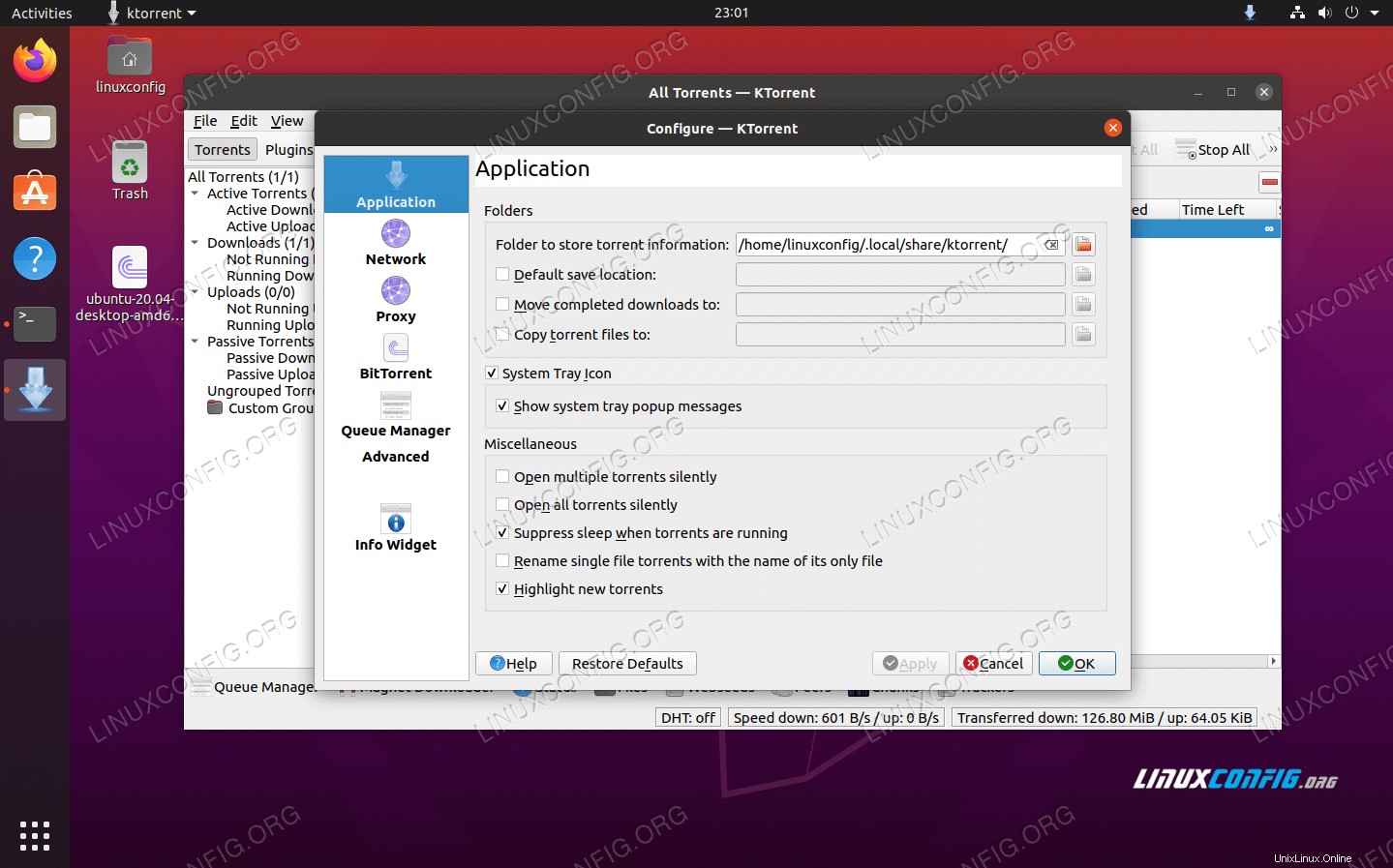 Optionsmenü in KTorrent
Optionsmenü in KTorrent qBittorrent
qBittorrent ist ein weiterer Torrent-Client, der im Software-Repository von Ubuntu 20.04 verfügbar ist. Es ist ein oder zwei Stufen hinter Deluge in der Funktionsabteilung, aber es ist eine leichtgewichtige Installation mit einer eleganten und einfachen Benutzeroberfläche. qBittorrent ist ein großartiger Kompromiss zwischen Funktionsreichtum und geringem Gewicht. Um es zu installieren, öffnen Sie ein Terminal und führen Sie den folgenden Befehl aus:
$ sudo apt install qbittorrent
Verwenden Sie Ihr Startmenü, um den qBittorrent-Client zu starten, oder führen Sie den Befehl aus:
$ qbittorrent
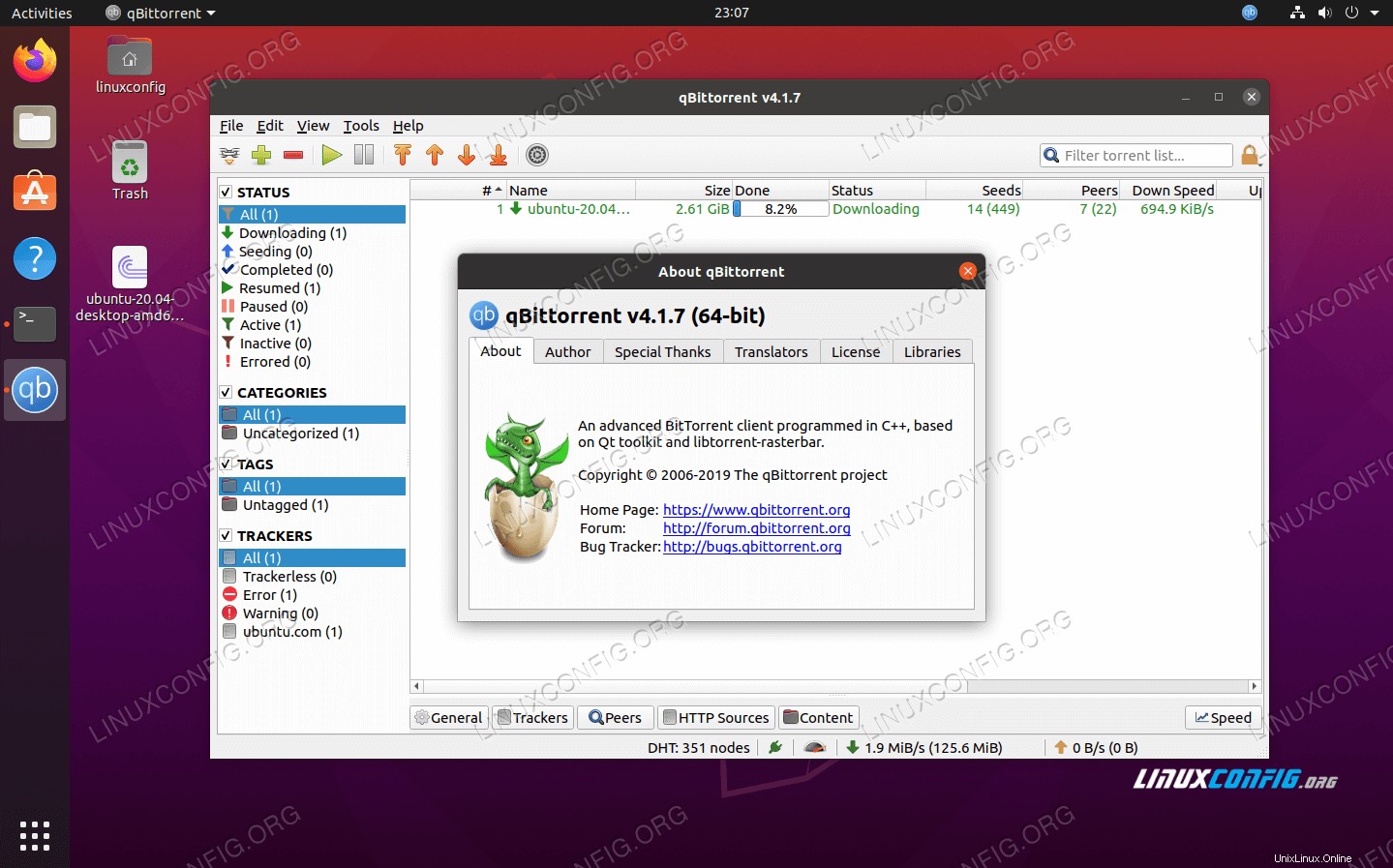 qBittorrent Torrent-Client
qBittorrent Torrent-Client Obwohl qBittorrent nicht der funktionsreichste aller Torrent-Clients ist, bietet es dennoch eine Menge an Anpassung und Kontrolle:
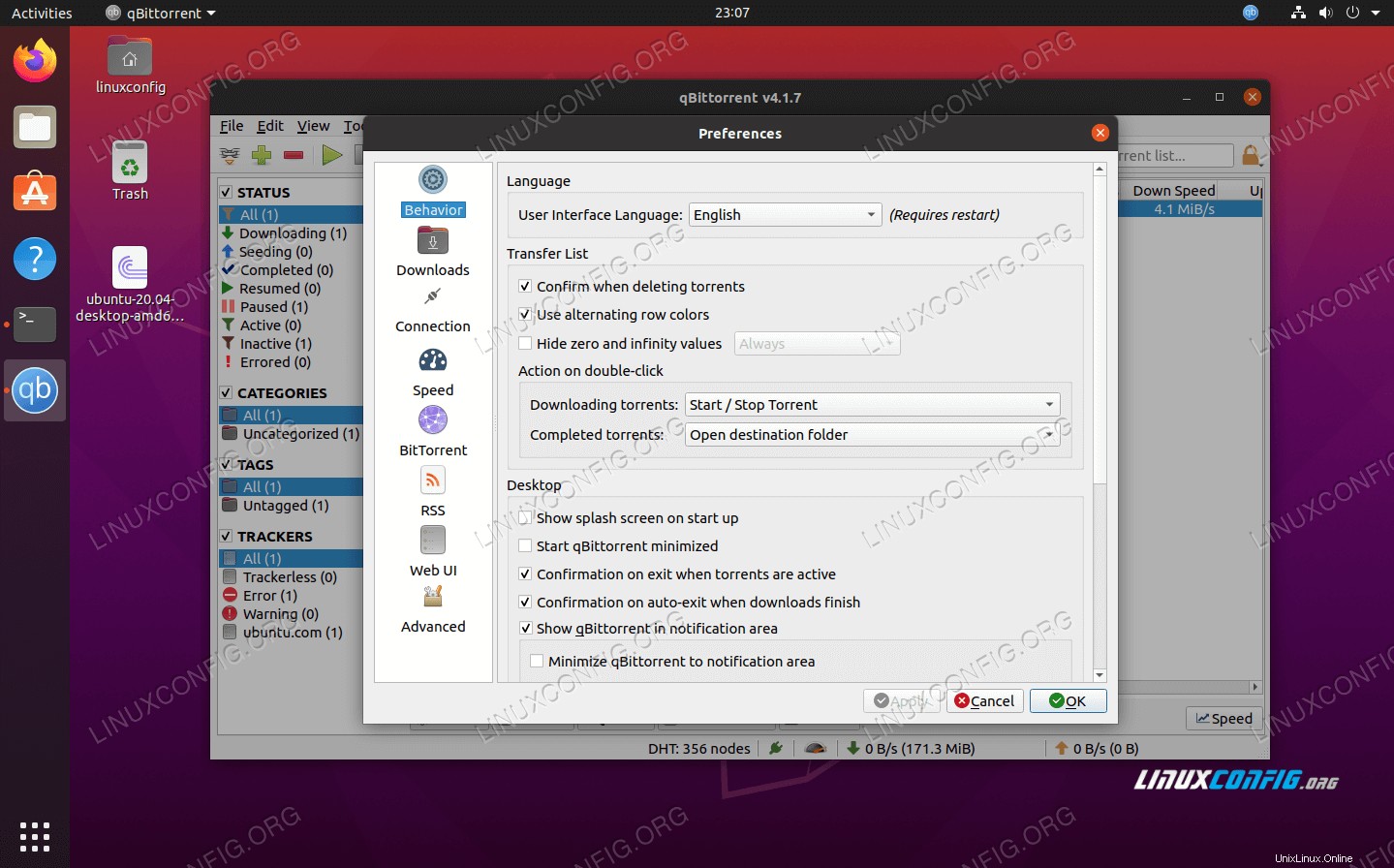 qBittorrent-Einstellungsmenü
qBittorrent-Einstellungsmenü Befehlszeilen-Torrent-Clients
Nur weil Sie keine GUI haben, heißt das nicht, dass Sie keinen Torrent-Client ausführen können. Selbst wenn Sie eine GUI auf Ihrem System haben, bevorzugen einige Ubuntu-Benutzer möglicherweise immer noch einen Befehlszeilen-Client wegen ihres extrem geringen Overheads. Sehen Sie sich unten unsere drei besten Tipps an.
rTorrent
rTorrent steht an erster Stelle auf unserer Liste der Befehlszeilen-Torrent-Clients, und dafür gibt es einen Grund. Ich habe persönlich damit gearbeitet und gesehen, wie es Tausende von Torrents gleichzeitig ohne Probleme ausgeführt hat. Es ist ein großartiger Torrent-Client. Wenn Sie im Artikel so weit zu den Befehlszeilen-Clients gekommen sind, stehen die Chancen gut, dass Sie das Torrenting relativ ernst meinen. Wenn das der Fall ist, ist dies das, was Sie wollen.
Die andere großartige Sache an rTorrent ist, dass Sie mit rtpg-www ganz einfach ein webbasiertes Frontend dafür installieren können Paket. Sie erhalten also wirklich das Beste aus beiden Welten:Sie erhalten die Effizienz eines Befehlszeilenclients, haben aber immer noch die Möglichkeit, mit einer GUI zu interagieren, falls Sie dies wünschen.
Sie können rTorrent im Terminal mit dem folgenden Befehl installieren:
$ sudo apt install rtorrent
Um eine Torrent-Datei mit rtorrent zu öffnen, verwenden Sie rtorrent Befehl für eine Torrent-Datei im Terminal:
$ rtorrent ubuntu-20.04-desktop-amd64.iso.torrent
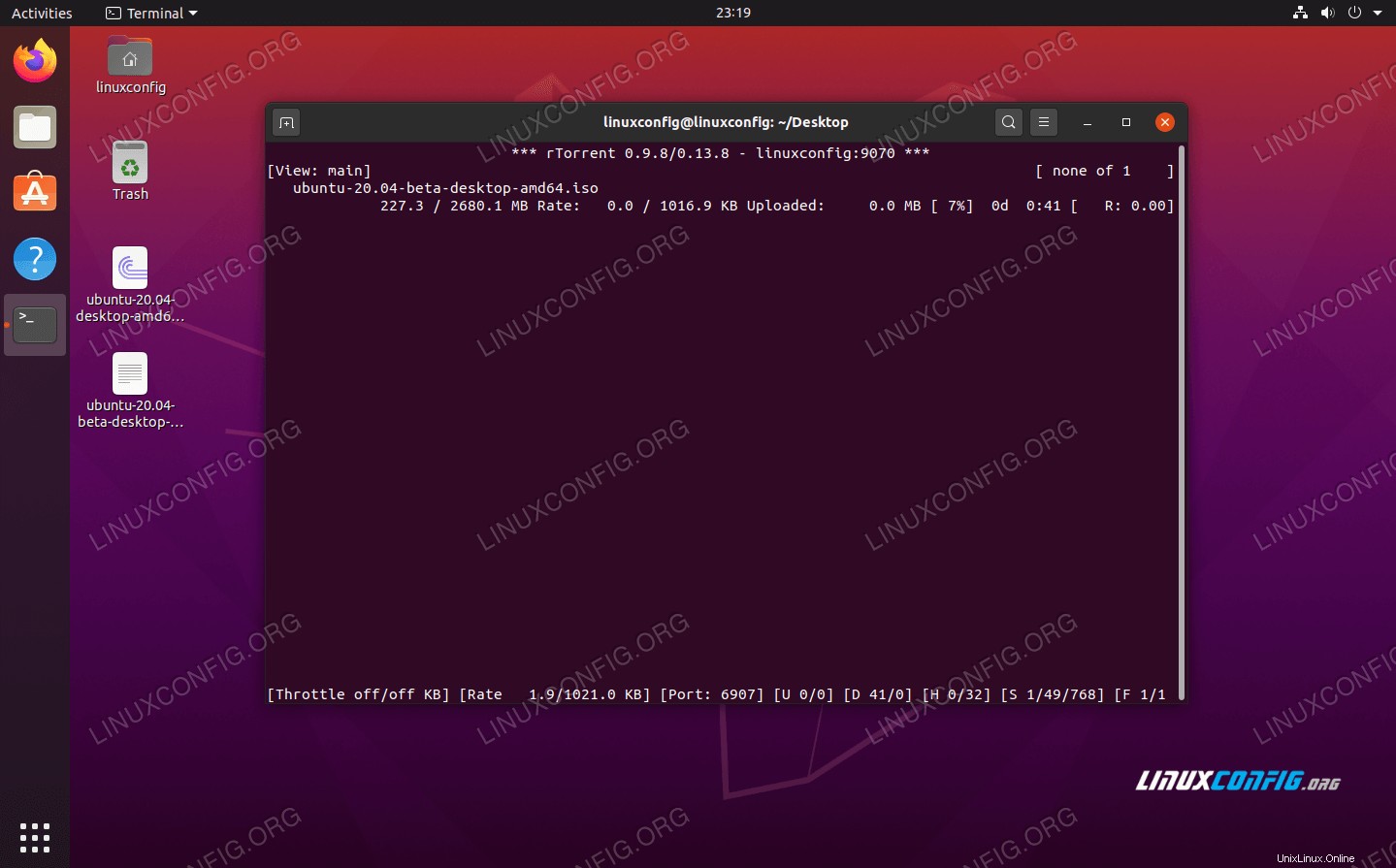 rTorrent läuft in einem Terminalfenster
rTorrent läuft in einem Terminalfenster
Sie können rTorrent mit CTRL + q schließen Tastenkombination auf Ihrer Tastatur. Normalerweise würden Sie rTorrent (und andere Befehlszeilen-Torrent-Clients) jedoch von einem screen aus ausführen Sitzung und trennen Sie sich von diesem Bildschirm, sodass der Client weiter ausgeführt wird, wenn das Terminal geschlossen wird.
Arie2
Aria2 ist ein weiterer Befehlszeilen-Torrent-Client. Es ist einfach zu bedienen und bietet Ihnen eine sehr einfache Terminalausgabe. Dies macht es sehr einfach, den Download-Fortschritt zu überwachen, selbst für Uneingeweihte. Um Aria2 unter Ubuntu 20.04 zu installieren, geben Sie den folgenden Befehl in die Konsole ein:
$ sudo apt install aria2
Sobald es installiert ist, können Sie mit dem Torrenting beginnen, indem Sie den aria2c ausgeben Befehl für eine .torrent-Datei:
$ aria2c ubuntu-20.04-desktop-amd64.iso.torrent
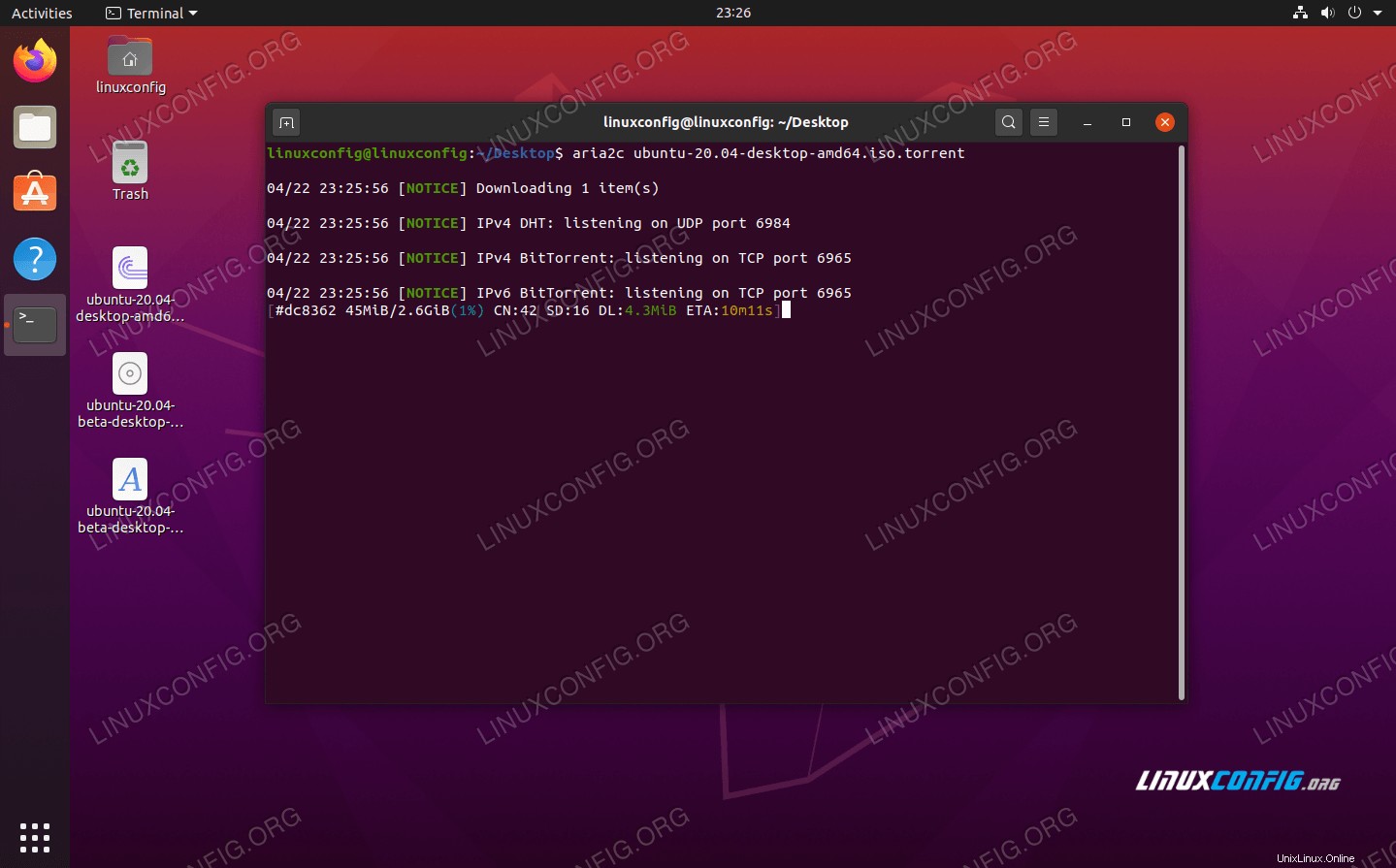 Aria2 Torrent-Client
Aria2 Torrent-Client Die Terminalausgabe von Aria2 ist wunderbar einfach und geradlinig, wie Sie oben sehen können.
Übertragungs-CLI
Transmission-CLI ist die Befehlszeilenversion des Transmission-GTK-Clients, den wir oben im GUI-Abschnitt behandelt haben. Wie sein GUI-Pendant ist es extrem einfach zu bedienen. Sie können es mit diesem Befehl vom Terminal aus installieren:
$ sudo apt install transmission-cli
Öffnen Sie nach der Installation einen Torrent mit transmission-cli Befehl und spezifizieren Sie die Torrent-Datei im Befehl:
$ transmission-cli ubuntu-20.04-desktop-amd64.iso.torrent
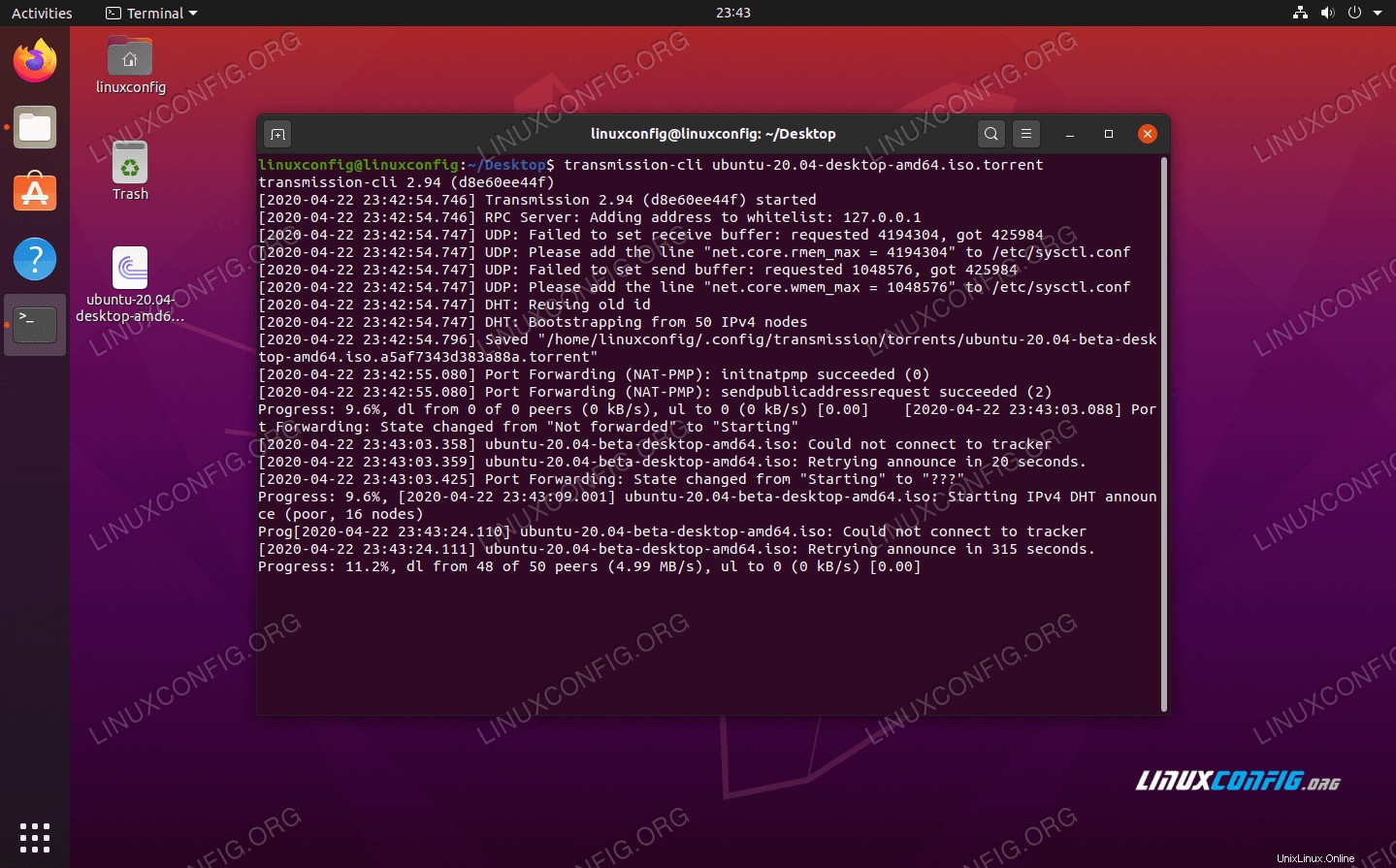 Transmission-CLI-Torrent-Client
Transmission-CLI-Torrent-Client Transmission-CLI hat einige grundlegende, aber sehr hilfreiche Optionen, die mit diesem Befehl angezeigt werden:
$ transmission-cli --help
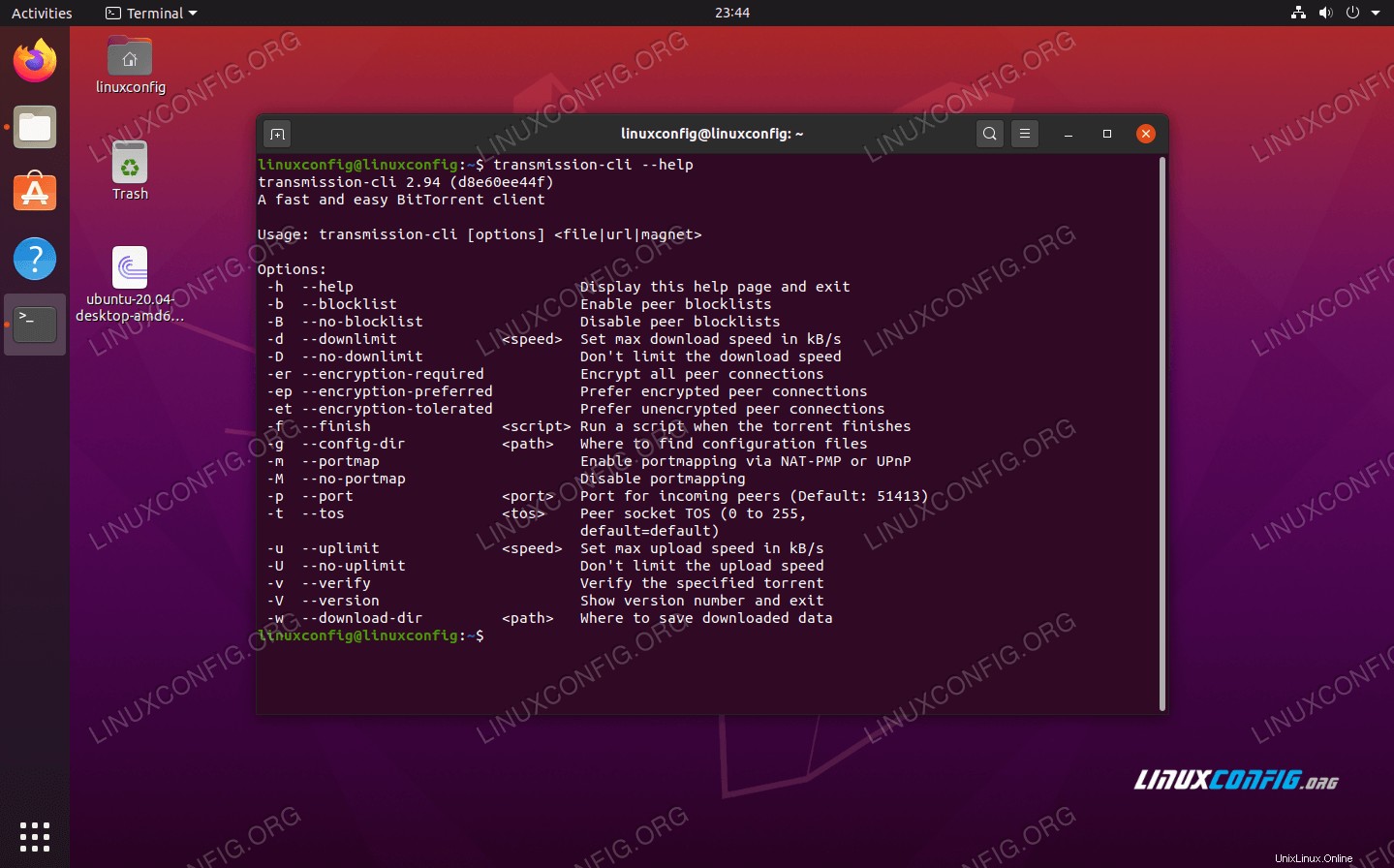 Transmission-CLI-Torrent-Client-Optionen
Transmission-CLI-Torrent-Client-Optionen Schlussfolgerung
In diesem Artikel haben wir die Grundlagen mehrerer grafischer und Befehlszeilen-Torrent-Client-Optionen für Ubuntu 20.04 Focal Fossa behandelt. Jeder von ihnen hat seine Vor- und Nachteile, und der beste für Sie hängt von Ihrer Situation ab.
Für Benutzer, die regelmäßig viele Torrents herunterladen, ist Deluge ein großartiger GUI-Client und rTorrent ist eine ausgezeichnete Befehlszeilenoption. Für den gelegentlichen Gebrauch reicht Transmission fast immer aus. Aber es hängt wirklich von Ihnen und Ihren Vorlieben ab. Hoffentlich hat Ihnen dieser Artikel geholfen, eine fundierte Entscheidung darüber zu treffen, welche Sie verwenden sollten.